WhatsApp est de plus en plus utilisé par les utilisateurs d'Android ces dernières années. Après seulement quelques mois, de nombreux messages WhatsApp s'accumulent sur votre appareil Android et beaucoup de ces messages sont importants et les perdre serait un gros problème. Si vous passez à un nouveau téléphone Android et que vous souhaitez transférer d'anciens messages WhatsApp vers celui-ci, il vous suffit de suivre le guide détaillé décrit ci-dessous qui explique comment transférer les messages WhatsApp de l'ancien vers le nouvel Android.
Guide 1. Transférer manuellement Whatsapp Chat de l'ancien vers le nouvel Android
Étape 1 : Sauvegarder messaggi WhatsApp Android
Lancez WhatsApp sur votre ancien Android. Ensuite, vous verrez l'interface illustrée ci-dessous. Clique le "Options« À côté de l'écran d'accueil. Cliquez ensuite sur la popup "réglages". Ensuite, il vous sera demandé de cliquer sur "réglages Chat« Après avoir choisi les paramètres. Après cela, choisissez "Sauvegarder les discussions”Pour démarrer le processus de sauvegarde.
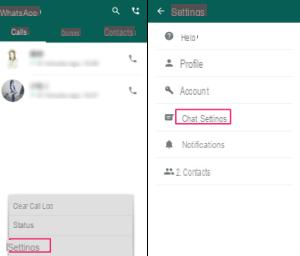
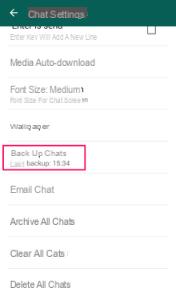
Observation: Pour certains systèmes d'exploitation, le bouton apparaît dans le coin supérieur droit de l'écran.
Étape 2 : Transférer les discussions WhatsApp vers le nouvel Android
Téléchargez WhatsApp sur votre nouvel Android et lancez-le. Ensuite, découvrez si le dossier WhatsApp / Database est stocké sur la carte micro SD ou dans la mémoire interne.
1. Si le dossier est stocké sur la carte micro, retirez la carte micro SD et insérez-la dans le nouvel Android. Téléchargez WhatsApp sur votre Android puis, lorsque le programme vous demande si vous souhaitez restaurer la sauvegarde de l'ancien Android, cliquez sur "Restaurer ».
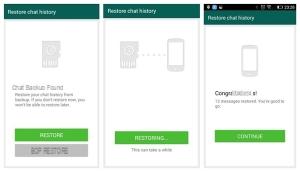
2. Si le dossier est stocké dans la mémoire interne, vous devez transférer les conversations de sauvegarde sur votre ordinateur, puis les transférer vers /sdcard/WhatsApp/Base de données sur le nouvel Android qui contient la dernière sauvegarde. Trouvez le fichier "msgstore-XX.db.crypt« Sur votre ancien téléphone et copiez le fichier sur votre ordinateur. Après avoir téléchargé WhatsApp sur votre nouveau téléphone Android, le dossier "WhatsApp / Bases de données« Sera généré automatiquement. Vous pouvez également ajouter un nouveau dossier "Bases de données"Dans le dossier"WhatsApp". Enfin, connectez le nouveau mobile Android au PC pour y copier le fichier de sauvegarde.
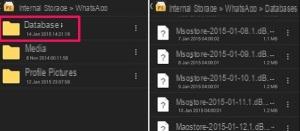
Étape 3 : Restaurer les discussions WhatsApp sur le nouvel Android
Après tout le processus, vous pouvez restaurer les messages WhatsApp de l'ancien Android vers le nouveau. Cliquez simplement sur le "Restaurer". Terminé! Vos discussions seront désormais visibles sur votre nouveau téléphone Android, comme illustré dans la figure ci-dessous.
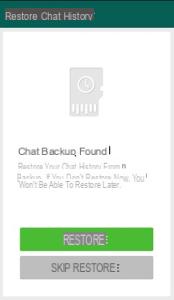
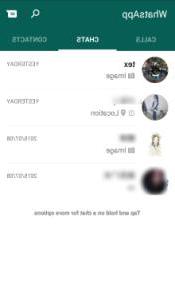
Guide 2. Transférez rapidement Whatsapp Chat de l'ancien au nouvel Android
Si la procédure ci-dessus est trop "lourde" pour vous, nous vous recommandons d'utiliser un programme capable de transférer les chats pratiquement directement d'un téléphone à l'autre. Voici les étapes à suivre :
Phase 1. Télécharger et installer Transfert Whatsapp sur votre ordinateur et connectez les deux téléphones Android via USB à l'ordinateur. Sur les appareils Android, assurez-vous que le mode de débogage USB est activé. Une fois l'ancien Android reconnu par le programme, cliquez sur l'écran de l'appareil sur "Sauvegarder mes données"Procéder.
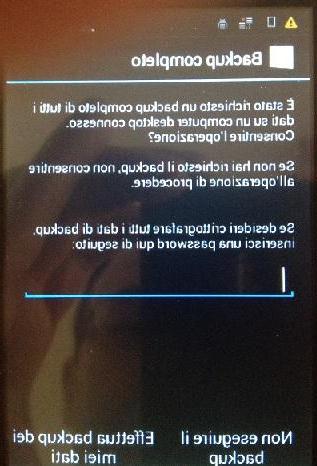
Depuis le programme puis cliquez sur OK et à ce stade, vous commencerez à voir tous les messages WhatsApp sur l'ancien et le nouveau Android.
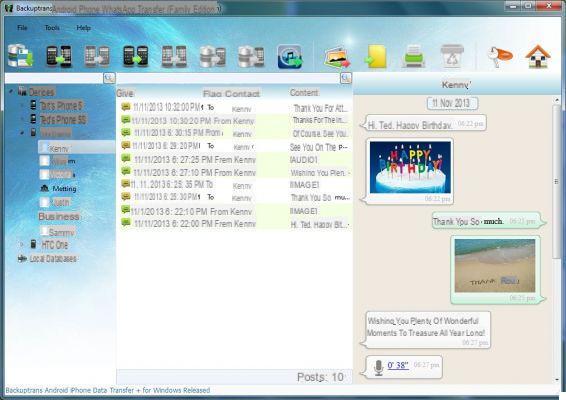
Phase 2. A gauche du programme, sous "Dispositifs", choisissez le téléphone Android « source » à partir duquel vous souhaitez transférer les discussions Whatsapp. Cliquez ensuite sur l'icône "Transférer des messages vers un autre Android »
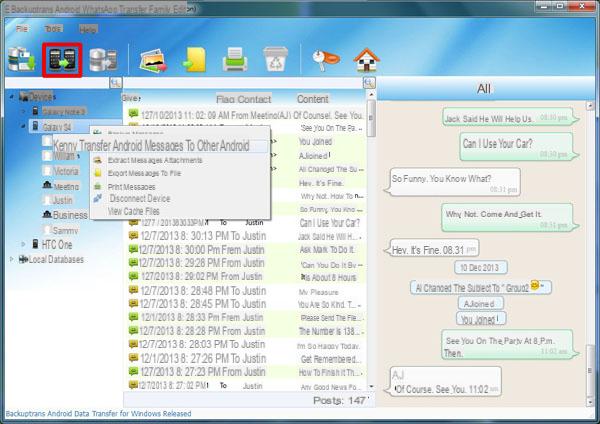
Phase 3. Sélectionnez le téléphone Android cible (le nouveau) sur lequel vous souhaitez copier les messages et cliquez sur CONFIRMER procéder.
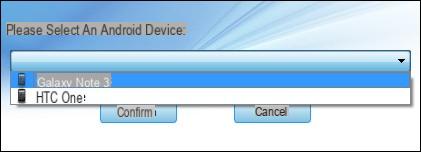
Donc, si le nouveau téléphone a une nouvelle carte, vous ne pouvez pas transférer WhatsApp, n'est-ce pas ?
-
Oui, vous pouvez toujours transférer WhatsApp, même si le nouveau mobile a une nouvelle carte SIM.


























